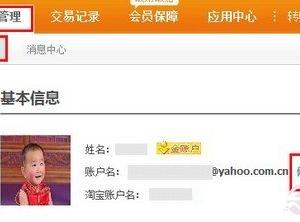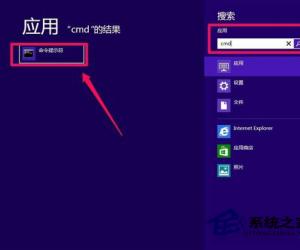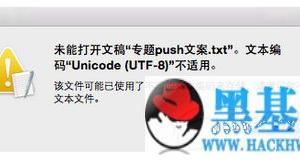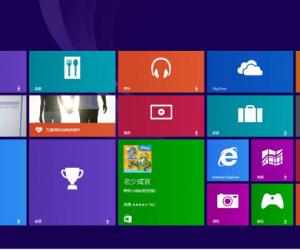win10系统启动修复图解教程 win10系统启动修复的操作步骤
发布时间:2017-04-19 16:20:57作者:知识屋
win10系统启动修复图解教程 win10系统启动修复的操作步骤 在使用win10的过程中,难免遇到无法加载系统的问题,这对于新人来说很难去自己分析问题并解决,此时我们可以使用win10系统中的re功能来进行启动修复,re功能全称是windows recovery environment,它可以修复一些导致无法开机的常见问题,那么win10怎么启动修复系统呢?下面就一起来看看win10系统启动修复的具体操作步骤。
方法/步骤:
1、首先当遇到无法正常启动系统的情况下,我们可以重复按开机键2至3次进入到win10re界面,然后选择疑难解答,如图所示:
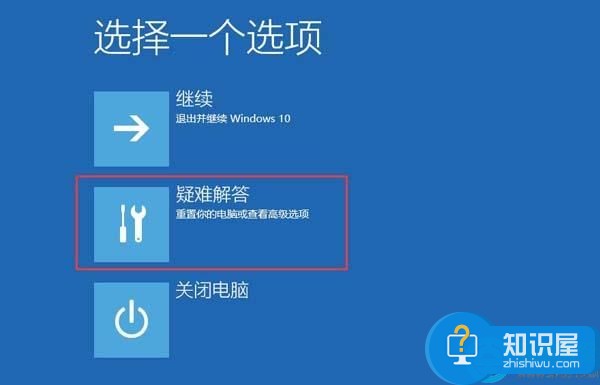
2、随后依次点击高级选项→启动修复,如图所示:
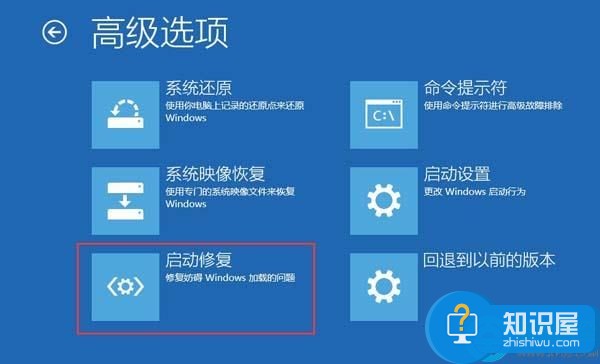
3、点击启动修复选项后,此时系统会自动重新启动计算机,等待出现一个启动修复界面,需要我们选择一个帐户以便继续操作,如图所示:

4、确定帐户之后,会弹出输入这个帐户的密码,有设置密码的帐户输入密码,没有设置密码的帐户直接点击继续即可,如图所示:
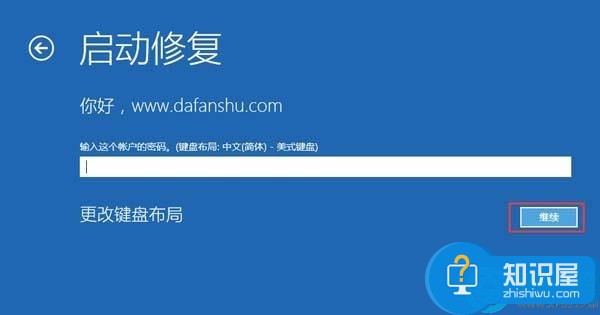
5、最后系统会自动诊断电脑并修复一些它修复得了的问题,如图所示:

备注:当然re功能的启动修复并不是万能的,它也只能修复一些简单、常见的系统文件加载性问题,例如引导丢失等,若是遇到一些无法修复的问题则会弹出此提示,如图所示:
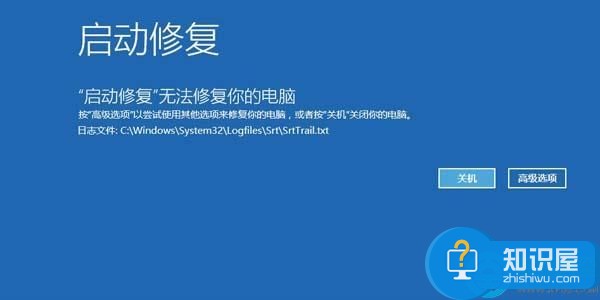
总结:以上便是win10系统启动修复的具体操作方法,当然,一些致命问题还需我们自身手动解决。
知识阅读
软件推荐
更多 >-
1
 一寸照片的尺寸是多少像素?一寸照片规格排版教程
一寸照片的尺寸是多少像素?一寸照片规格排版教程2016-05-30
-
2
新浪秒拍视频怎么下载?秒拍视频下载的方法教程
-
3
监控怎么安装?网络监控摄像头安装图文教程
-
4
电脑待机时间怎么设置 电脑没多久就进入待机状态
-
5
农行网银K宝密码忘了怎么办?农行网银K宝密码忘了的解决方法
-
6
手机淘宝怎么修改评价 手机淘宝修改评价方法
-
7
支付宝钱包、微信和手机QQ红包怎么用?为手机充话费、淘宝购物、买电影票
-
8
不认识的字怎么查,教你怎样查不认识的字
-
9
如何用QQ音乐下载歌到内存卡里面
-
10
2015年度哪款浏览器好用? 2015年上半年浏览器评测排行榜!